|
EASTER 2021
 Version française Version française

Merci Annie pour la permission de traduire tes tutoriels

Ce tutoriel a été créé avec Corel2020 et traduit avec CorelX et CorelX2, mais il peut également être exécuté avec les autres versions.
Suivant la version utilisée, vous pouvez obtenir des résultats différents.
Depuis la version X4, la fonction Image>Miroir a été remplacée par Image>Renverser horizontalement,
et Image>Renverser avec Image>Renverser verticalement.
Dans les versions X5 et X6, les fonctions ont été améliorées par la mise à disposition du menu Objets.
Avec la nouvelle version X7, nous avons encore Image>Miroir et Image>Renverser/Retourner, mais avec nouvelles différences.
Voir les détails à ce sujet ici
Certaines dénominations ont changées entre les versions de PSP.
Les plus frequentes dénominations utilisées:

 Traduction en italien ici Traduction en italien ici
 vos versions ici vos versions ici
Nécessaire pour réaliser ce tutoriel:
Matériel ici
Pour le tube et un masque merci Valy et Narah.
Images trouvées sur Internet.
Le reste du matériel est de Annie
(Les sites des créateurs du matériel utilisé ici)
Modules Externes.
consulter, si nécessaire, ma section de filtre ici
Filters Unlimited 2.0 ici
&<Bkg Kaleidoscope> - Nomads rug (à importer dans Unlimited) ici
Mura's Meister - Perspective Tiling ici
Alien Skin Eye Candy 5 Impact - Extrude, Perspective Shadow ici

en fonction des couleurs utilisées, vous pouvez changer le mode mélange et l'opacité des calques.
Placer le preset  dans le dossier du filtre Alien Skin Eye Candy 5 Impact>Settings>Extrude. dans le dossier du filtre Alien Skin Eye Candy 5 Impact>Settings>Extrude.
En cliquant sur le preset une ou deux fois (selon vos réglages) automatiquement il se placera directement dans le dossier Settings de Alien Skin Eye Candy.
pourquoi un ou deux clic voir ici
Placer la sélection dans le dossier Sélections.
Ouvrir les masques dans PSP et les minimiser avec le reste du matériel.

1. Ouvrir une nouvelle image transparente 650 x 500 pixels.
2. Placer en avant plan la couleur claire #d3e5d9
et en arrière plan la couleur foncée #85a075
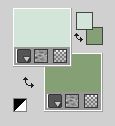
3. Sélections>Sélectionner tout.
Ouvrir l'image e-2 - Édition>Copier.
Revenir sur votre travail et Édition>Coller dans la sélection.
Sélections>Désélectionner tout.
4. Effets>Effets d'image>Mosaïque sans jointures, par défaut.

5. Réglage>Flou>Flou gaussien -rayon 50.

6. Effets>Effets d'image>Décalage - couleur d'arrière plan.
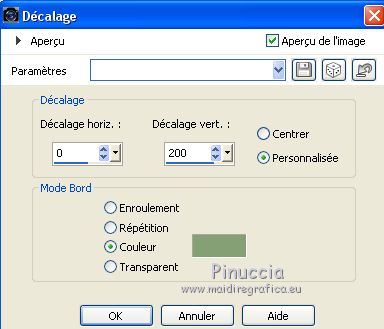
Effets>Effets de bords>Accentuer davantage.
7. Calques>Dupliquer.
Image>Renverser.
Placer le calque en mode Lumière dure et réduire l'opacité à 50%.
8. Sélections>Sélectionner tout.
Image>Ajouter des bordures, symétrique décoché, couleur d'avant plan.
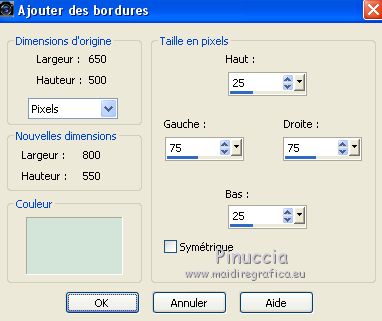
9. Effets>Effets d'image>Mosaïque sans jointures, comme précédemment.

10. Sélections>Inverser.
Effets>Effets de distorsion>Pixellisation.
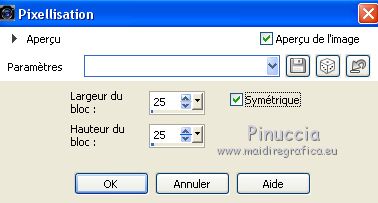
Effets>Effets de bords>Accentuer davantage - 2 fois.
Sélections>Désélectionner tout.
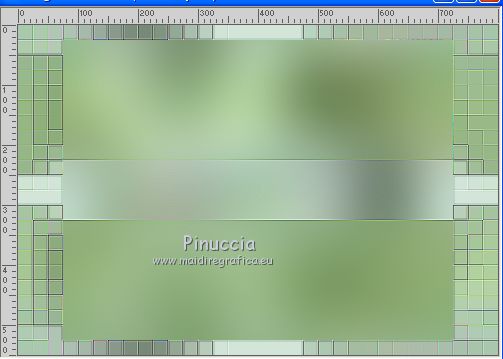
11. Effets>Effets d'image>Mosaïque sans jointures.
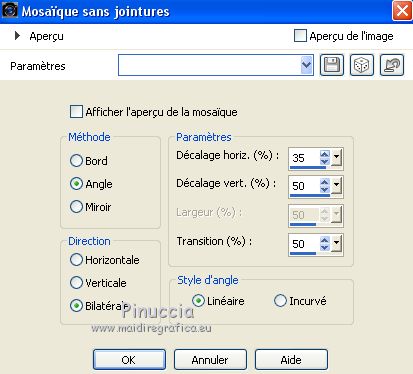
12. Image>Ajouter des bordures, symétrique décoché, couleur d'arrière plan.
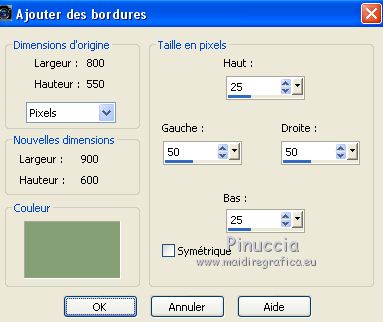
13. Effets>Modules Externes>Filters Unlimited 2.0 - &<Bkg Kaleidoscope> - Nomads rug
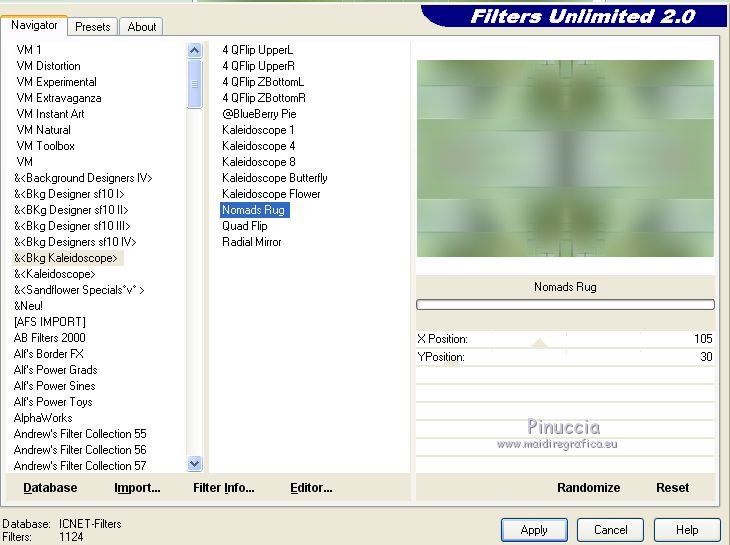
14. Calques>Nouveau calque raster.
Remplir  avec la couleur d'avant plan. avec la couleur d'avant plan.
15. Calques>Nouveau calque de masque>A partir d'une image.
Ouvrir le menu deroulant sous la fenêtre d'origine et vous verrez la liste des images ouvertes.
Sélectionner le masque cre@nnie.

Calques>Fusionner>Fusionner le groupe.
16. Placer le calque en mode Lumière douce et réduire l'opacité à 50%.
Effets>Effets de bords>Accentuer davantage.
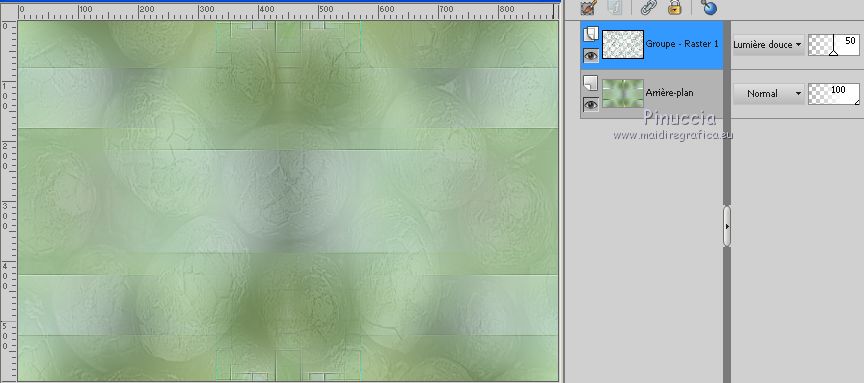
17. Calques>Fusionner>Fusionner le calque de dessous.
18. Calques>Nouveau calque raster.
Remplir  avec la couleur d'avant plan. avec la couleur d'avant plan.
18. Calques>Nouveau calque de masque>A partir d'une image.
Ouvrir le menu deroulant sous la fenêtre d'origine
et sélectionner le masque Narah_Mask_1157.

Calques>Fusionner>Fusionner le groupe.
Effets>Effets de bords>Accentuer davantage.
19. Calques>Dupliquer.
Image>Miroir.
Image>Renverser.
Calques>Fusionner>Fusionner le calque de dessous.
20. Effets>Effets d'image>Mosaïque sans jointures, par défaut.

Placer le calque en mode Luminance (héritée).
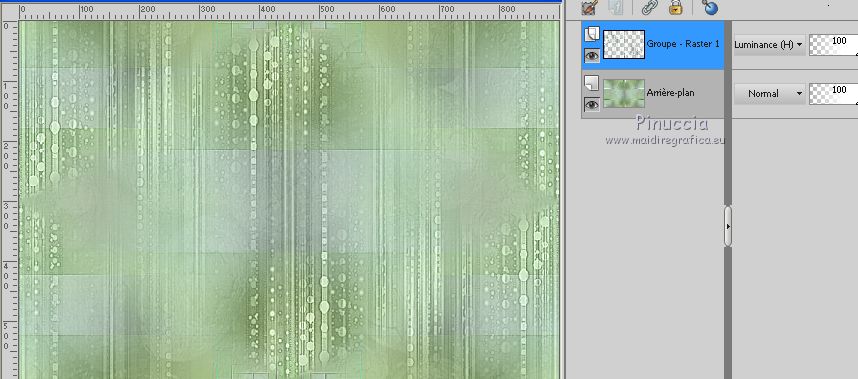
21. Calques>Fusionner>Fusionner le calque de dessous.
Le résultat peut être différent en fonction des couleurs choisies.
22. Calques>Nouveau calque raster.
Activer l'outil Sélection 
(peu importe le type de sélection, parce que avec la sélection personnalisée vous obtenez toujours un rectangle),
cliquer sur Sélection personnalisée 
et setter ces paramètres.

Remplir  la sélection avec la couleur d'arrière plan. la sélection avec la couleur d'arrière plan.
23. Effets>Effets de textures>Cuir fin, couleur d'arrière plan.

24. Effets>Effets 3D>Ombre portée, couleur noire.
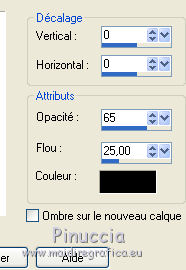
25. Calques>Nouveau calque raster.
Sélections>Charger/Enregistrer une sélection>Charger à partir du disque.
Chercher et charger la sélection easter-2021-1-cre@nnie.
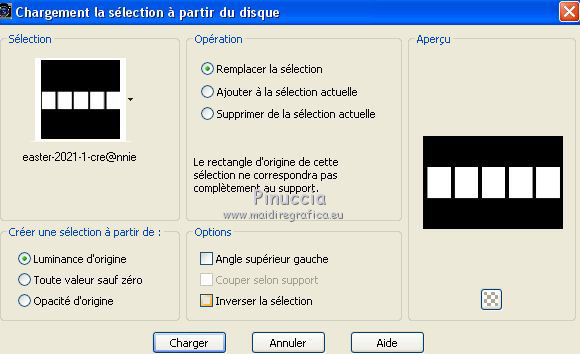
26. Remplir  la sélection avec la couleur d'avant plan. la sélection avec la couleur d'avant plan.
Sélections>Désélectionner tout.
27. Activer l'outil Baguette magique  , remplacer, tolérance 20 , remplacer, tolérance 20

Cliquer dans le premier cadre à gauche pour le sélectionner.

28. Sélections>Modifier>Contracter - 10 pixels.
Ouvrir l'image e-4 - Édition>Copier.
Revenir sur votre travail et Édition>Coller dans la sélection.
Effets>Effets 3D>Ombre portée, comme précédemment.
29. Cliquer dans le cadre suivant avec la baguette magique  pour le sélectionner. pour le sélectionner.
Sélections>Modifier>Contracter - 10 pixels.
Ouvrir l'image e-2 - Édition>Copier.
Revenir sur votre travail et Édition>Coller dans la sélection.
Effets>Effets 3D>Ombre portée, comme précédemment.
30. Cliquer dans le cadre suivant avec la baguette magique  pour le sélectionner. pour le sélectionner.
Sélections>Modifier>Contracter - 10 pixels.
Ouvrir l'image e-5 - Édition>Copier.
Revenir sur votre travail et Édition>Coller dans la sélection.
Effets>Effets 3D>Ombre portée, comme précédemment.
31. Cliquer dans le cadre suivant avec la baguette magique  pour le sélectionner. pour le sélectionner.
Sélections>Modifier>Contracter - 10 pixels.
Ouvrir l'image e-1 - Édition>Copier.
Revenir sur votre travail et Édition>Coller dans la sélection.
Effets>Effets 3D>Ombre portée, comme précédemment.
32. Cliquer dans le cadre suivant avec la baguette magique  pour le sélectionner. pour le sélectionner.
Sélections>Modifier>Contracter - 10 pixels.
Ouvrir l'image e-3 - Édition>Copier.
Revenir sur votre travail et Édition>Coller dans la sélection.
Effets>Effets 3D>Ombre portée, comme précédemment
Sélections>Désélectionner tout.
33. Effets>Effets 3D>Ombre portée, comme précédemment.
Réglage>Netteté>Davantage de netteté.
Calques>Fusionner>Fusionner le calque de dessous.
34. Effets>Effets de distorsion>Distorsion de l'objectif.

35. Effets>Effets d'image>Décalage.

36. Vous positionner sur le calque du bas de la pile.
Calques>Dupliquer.
Effets>Modules Externes>Mura's Meister - Perspective Tiling.
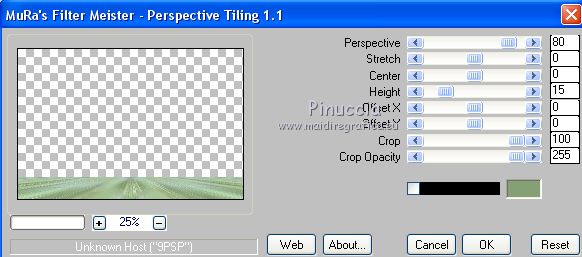
37. Effets>Effets 3D>Ombre portée, comme précédemment.
38. Ouvrir le tube tekst-easter-2021-1 - Édition>Copier.
Revenir sur votre travail et Édition>Coller comme nouveau calque.
39. Touche K sur le clavier pour activer l'outil Sélecteur 
et placer Position horiz.: 230,00 et Position vert.: 30,00
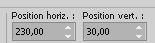
40. Effets>Modules Externes>Alien Skin Eye Candy 5 Impact - Extrude
Sélectionner le preset easter-2021-cre@nnie-1 et ok
si vous utilisez des autres couleurs, placer Solid Color avec votre couleur foncée
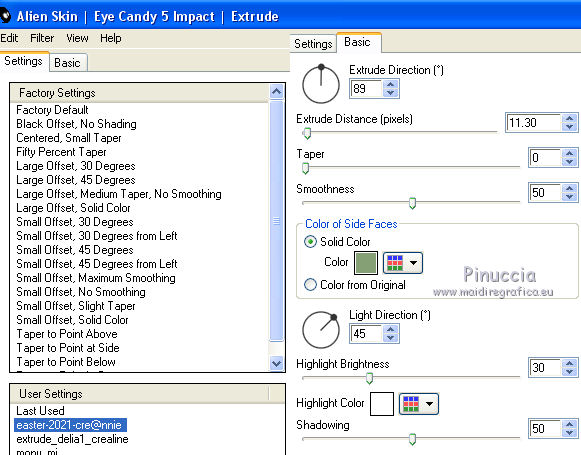
41. Effets>Modules Externes>Alien Skin Eye Candy 5 Impact - Perspective Shadow
Sélectionner le preset Drop Shadow, Blurry et ok.

42. Vous positionner sur le calque du haut de la pile.
Ouvrir le tube ChocoVSP16, effacer le watermark - Édition>Copier.
Revenir sur votre travail et Édition>Coller comme nouveau calque.
Image>Redimensionner, à 40%, redimensionner tous les calques décoché.
43. Outil Sélecteur 
et placer Position horiz.: 531,00 et Position vert.: 299,00
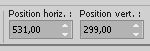
Effets>Effets 3D>Ombre portée, comme précédemment.
44. Ouvrir le tube tekst-easter-2021-2 - Édition>Copier.
Revenir sur votre travail et Édition>Coller comme nouveau calque.
Placer Position horiz.: 43,00 et Position vert.: 478,00.
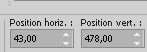
Touche M pour désélectionner l'outil.
Effets>Effets 3D>Ombre portée, comme précédemment.
45. Signer votre travail sur un nouveau calque.
46. Image>Ajouter des bordures, 1 pixel, symétrique, couleur d'arrière plan.
47. Image>Redimensionner, 800 pixels de largeur, redimensionner tous les calques coché.
Enregistrer en jpg.
Version avec tube de Krys

 vos versions ici vos versions ici

Si vous avez des problèmes, ou des doutes, ou vous trouvez un link modifié, ou seulement pour me dire que ce tutoriel vous a plu, vous pouvez m'écrire.
28 Mars 2020
|
 Version française
Version française

